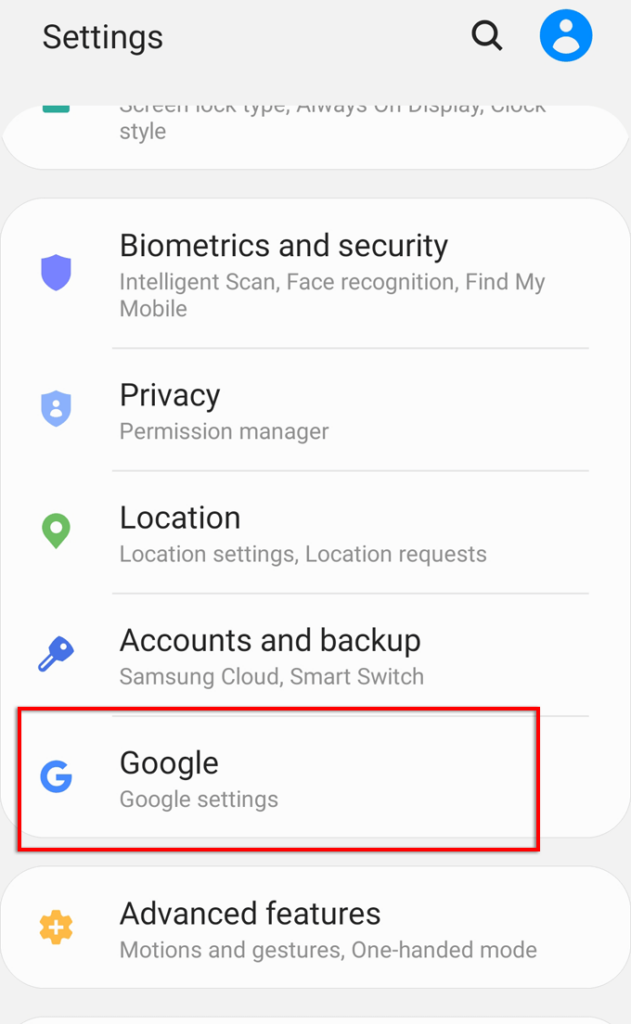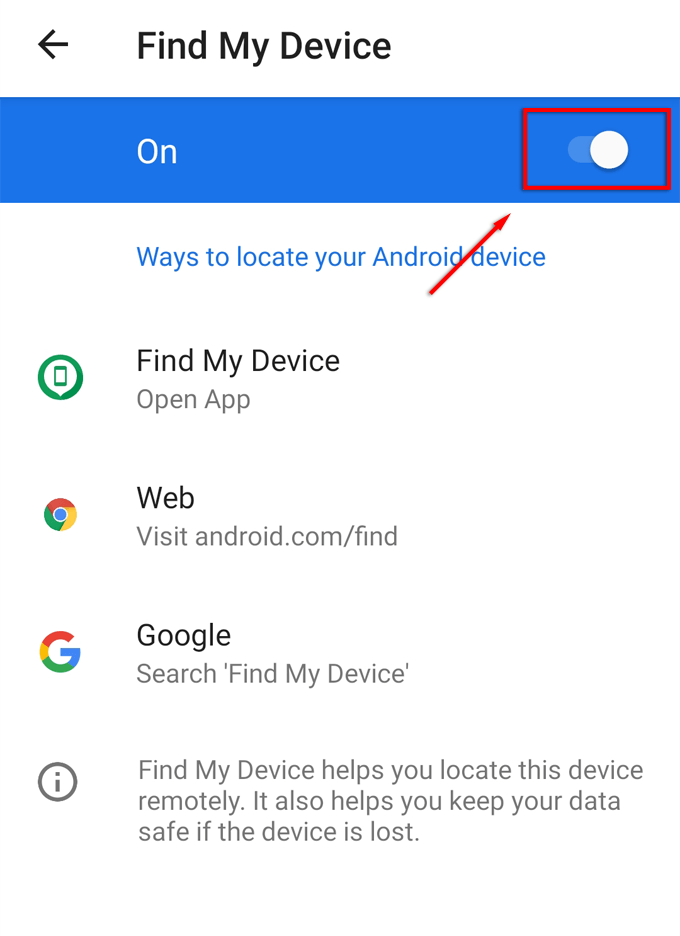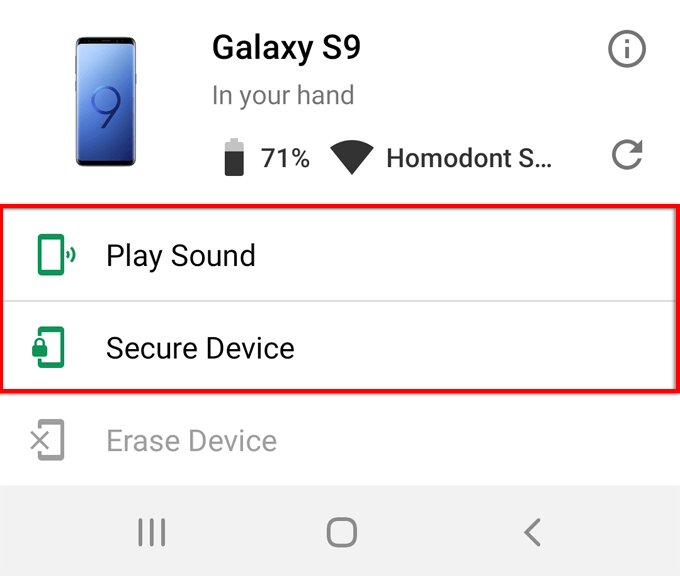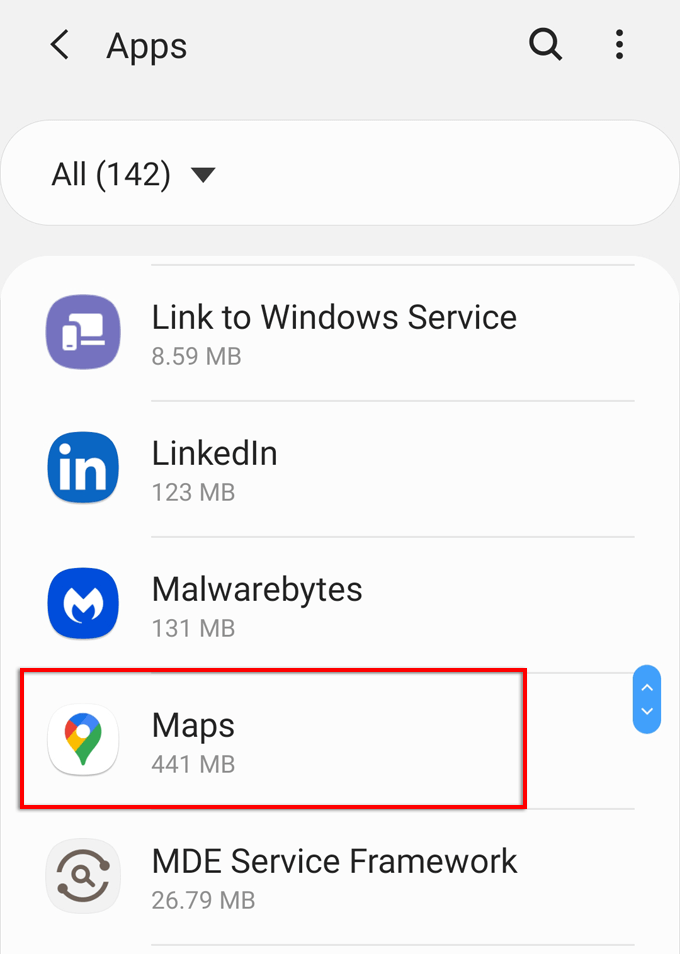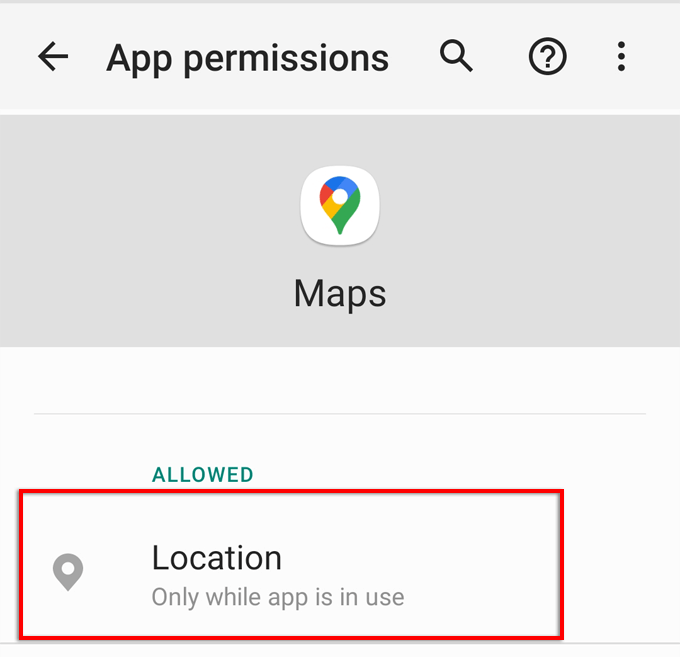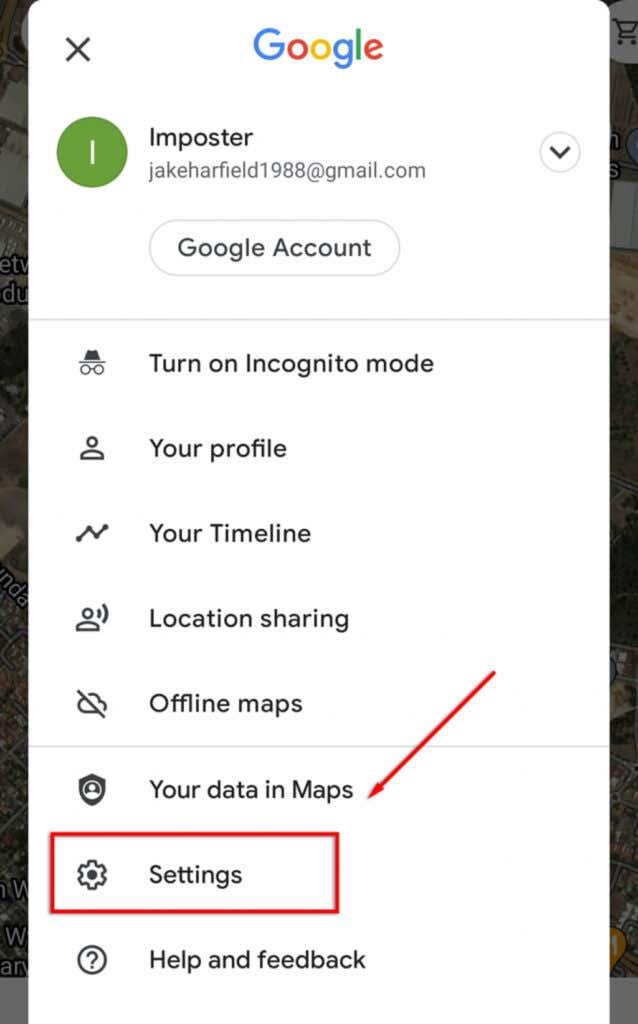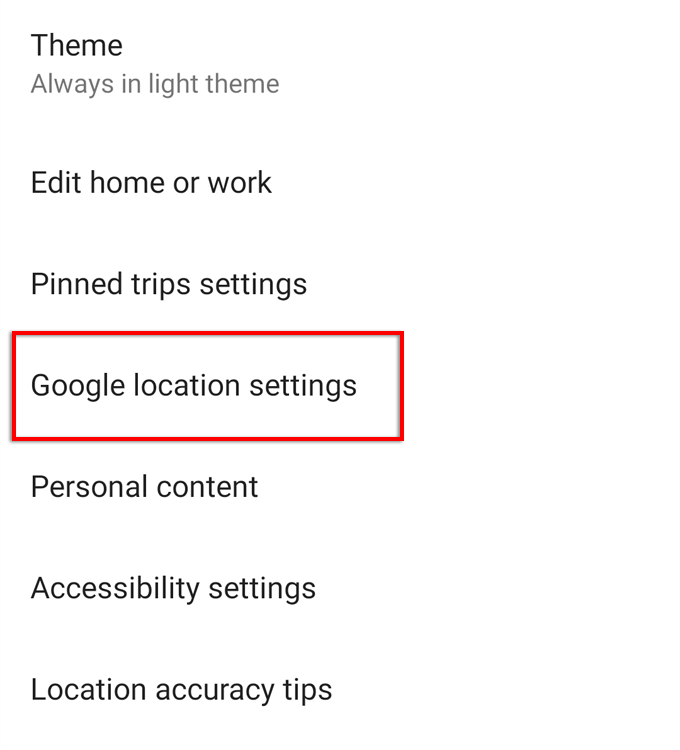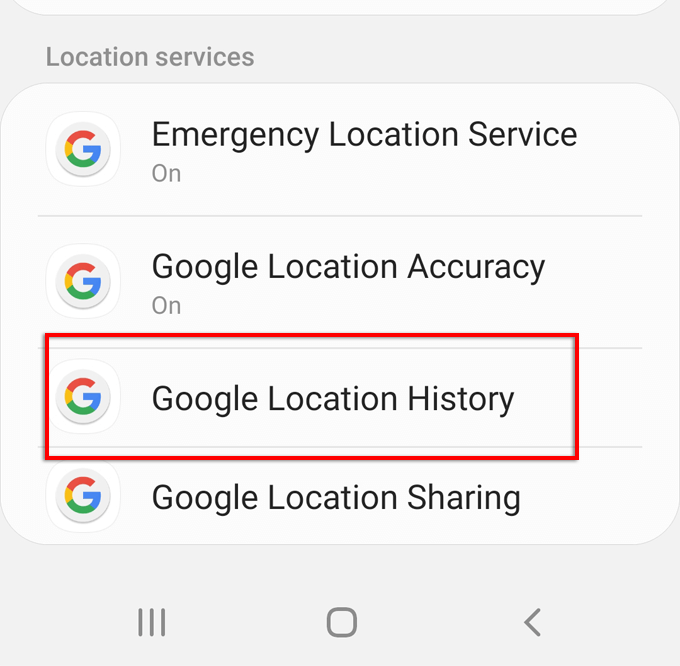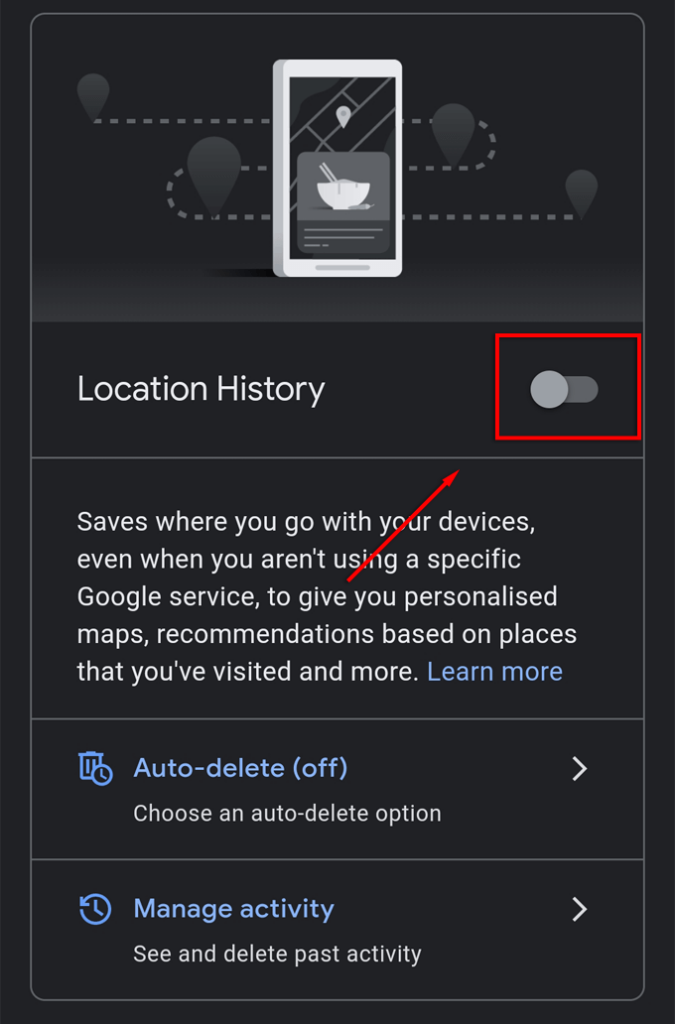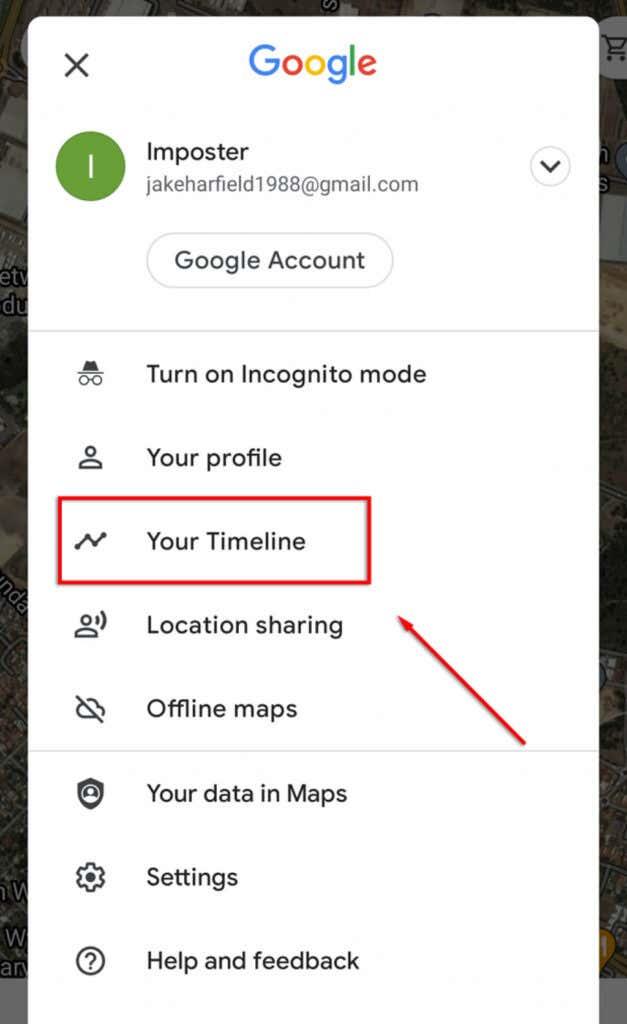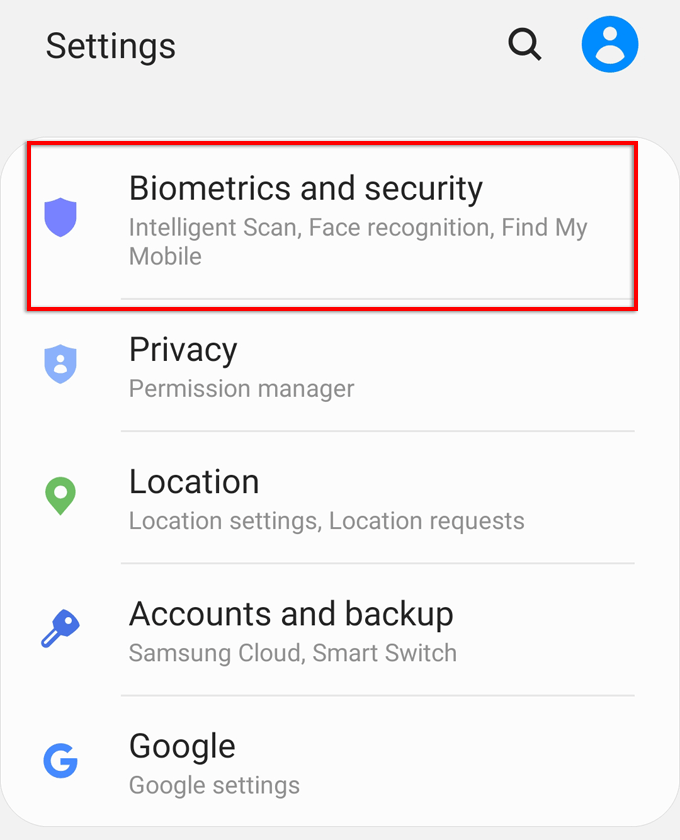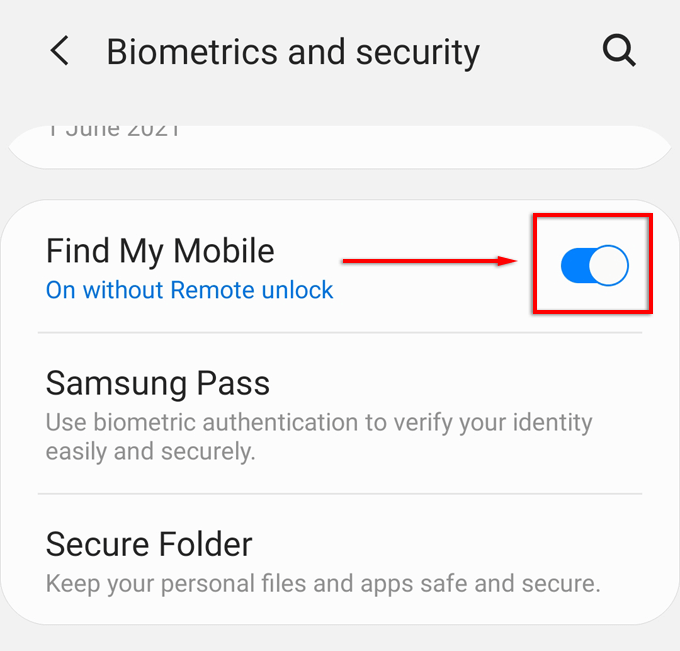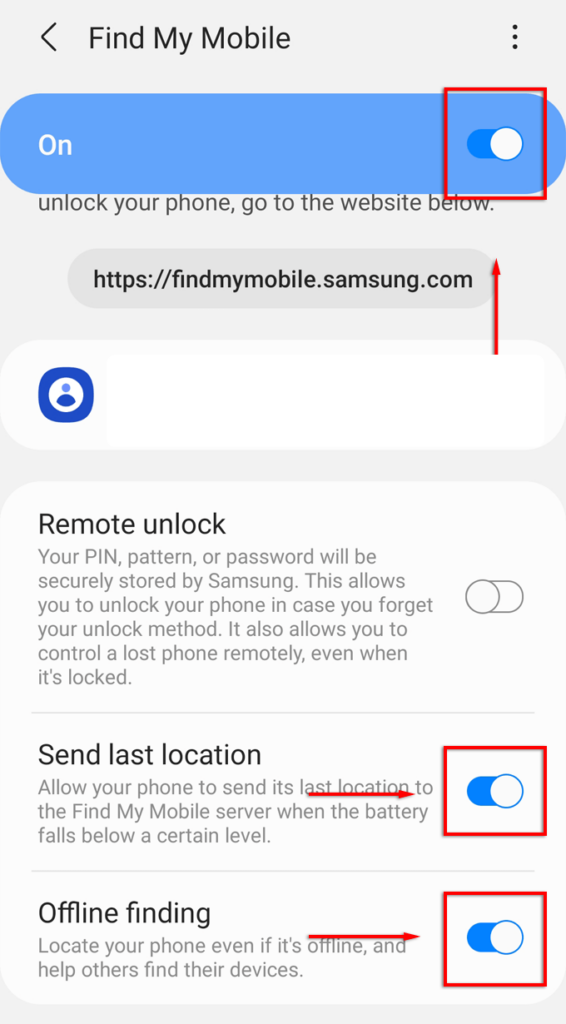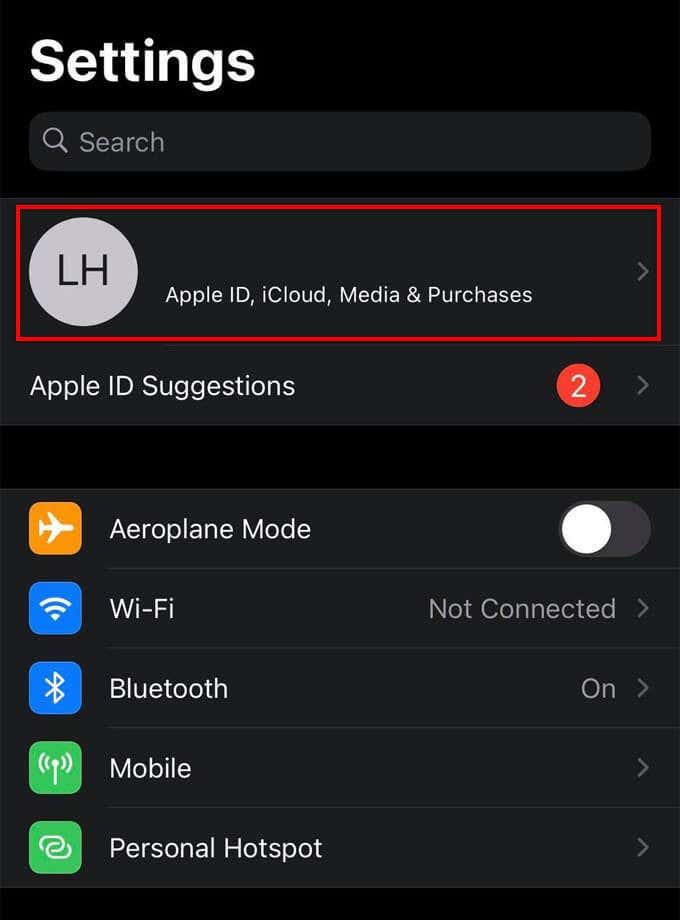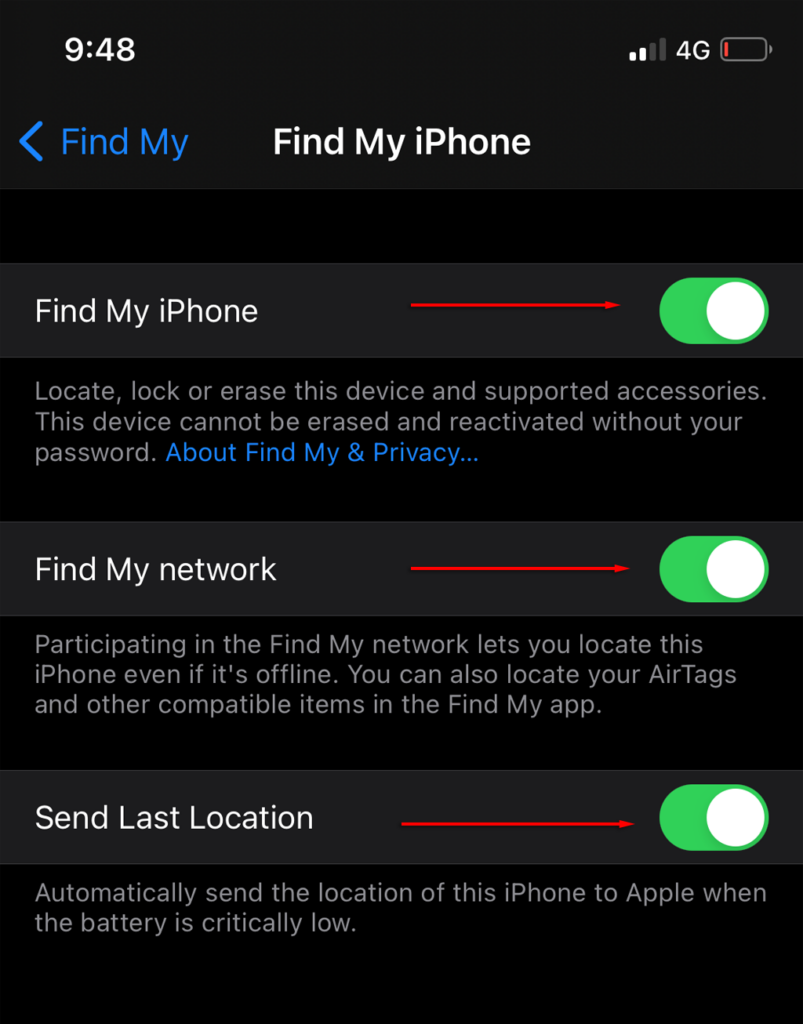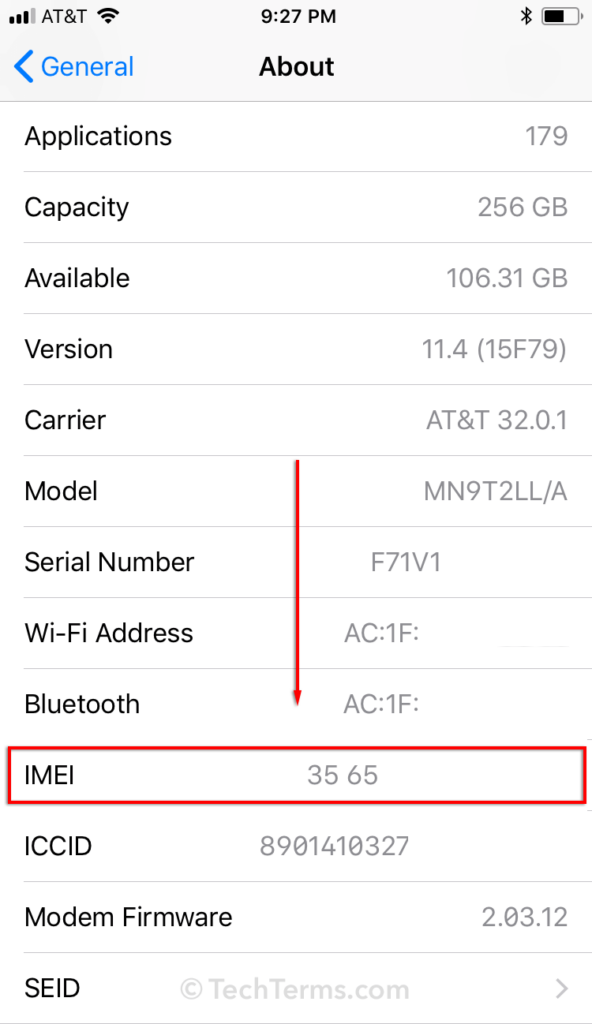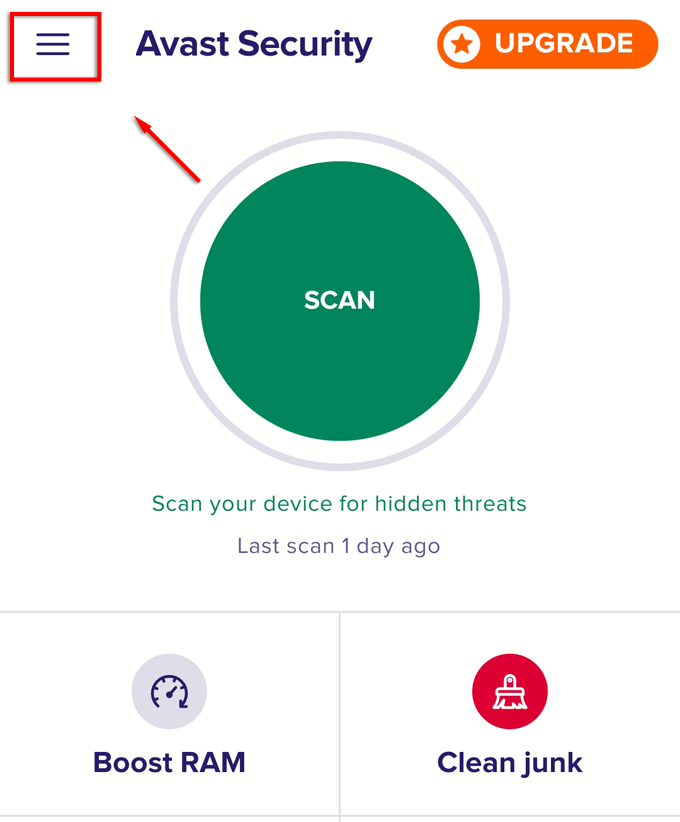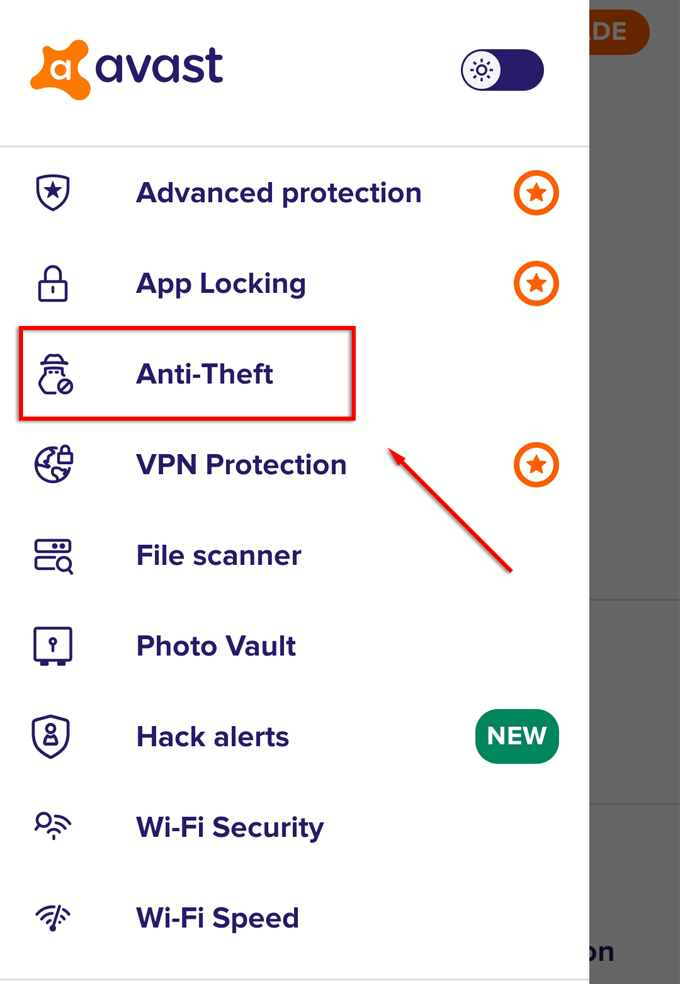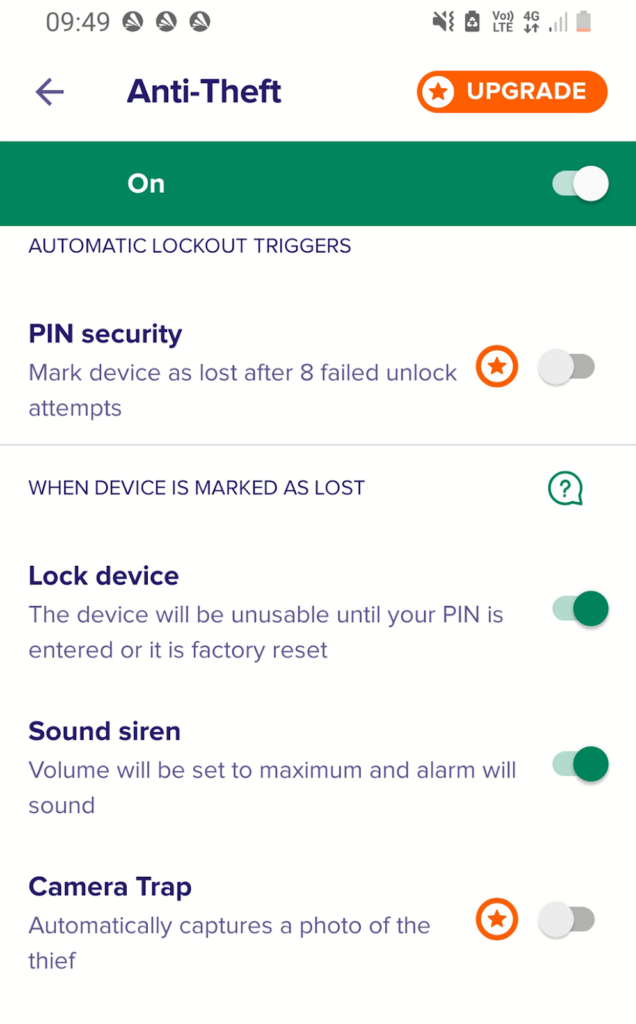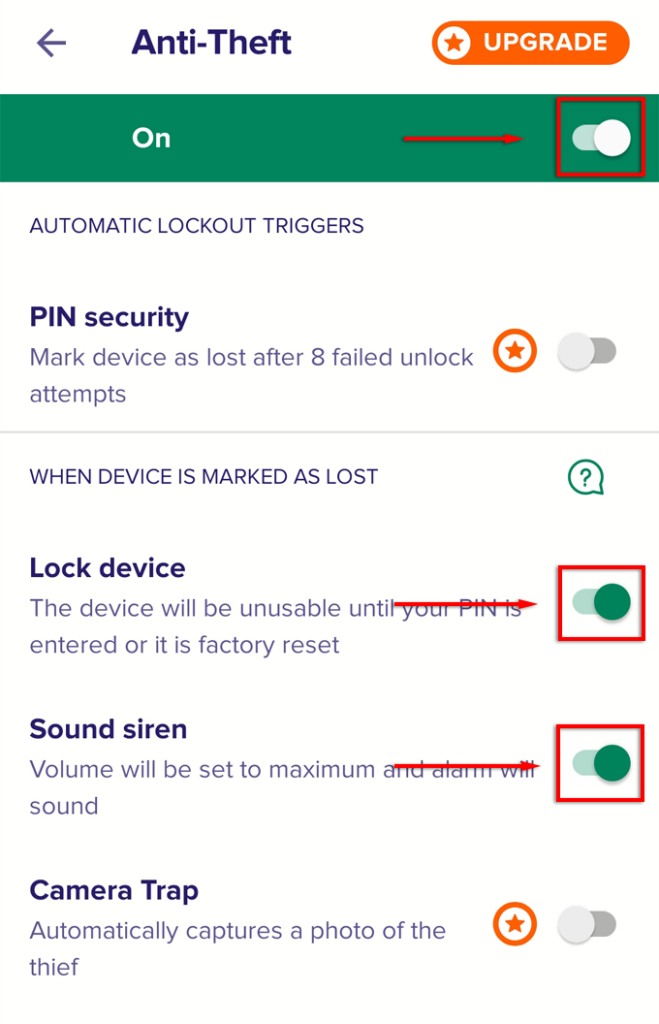Non hai nada peor que perder o teu teléfono ou que te rouben. Neste artigo, imos cubrir os elementos que precisa activar para localizar un teléfono móbil perdido que está apagado. Ademais, o teléfono pode necesitar enerxía e conexión a Internet.
Para todos estes métodos, cómpre activar as funcións de recuperación antes de que se perda o teléfono. Se xa se perdeu, é posible que aínda poidas localizalo . Establece un código de acceso de pantalla de bloqueo resistente para que un ladrón teña máis dificultades para restablecer o teléfono ou pecharte nas contas importantes.

Non obstante, se alguén restablece o teu teléfono de fábrica, é pouco probable que o recuperes.
Buscar o meu dispositivo de Google
Podes usar Find My Device de Google para atopar calquera teléfono Android sempre que teña unha conexión a Internet e o teu teléfono teña sesión iniciada na túa conta de Google. Cando se perda o teléfono, pódese localizar a través da aplicación Google Find My Device dispoñible na Play Store de xeito gratuíto ou a través da web.
Activar Buscar o meu dispositivo:
- Abra Configuración .
- Desprázate cara abaixo e selecciona Google .
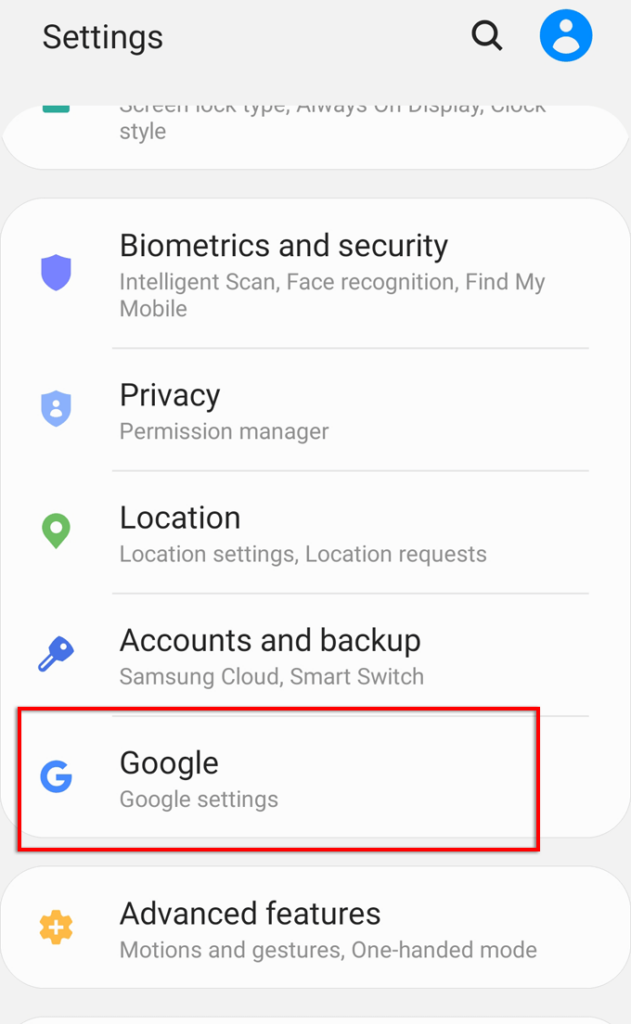
- Seleccione Buscar o meu dispositivo . Se está desactivado, acéndeo.
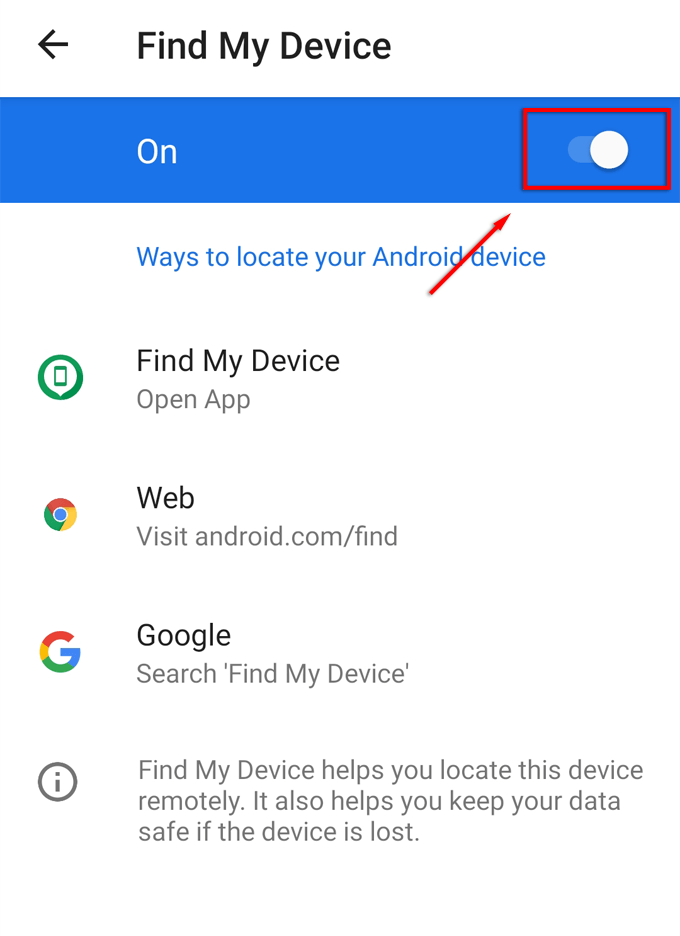
- Asegúrate de permitir que acceda á túa localización.
Para atopar o teu teléfono usando Google Find My Device noutro dispositivo (teléfono ou ordenador):
- Abre a Play Store , busca Buscar o meu dispositivo e instala a aplicación.
- Abre Google Buscar o meu dispositivo .
- Inicia sesión na túa conta de Google.
- Se o dispositivo perdido inicia sesión na túa conta de Google, a aplicación mostrará a súa localización.
- Selecciona Dispositivo seguro e proporciona unha mensaxe e un número de teléfono na pantalla de bloqueo para que calquera persoa que teña o teu teléfono poida contactar contigo.
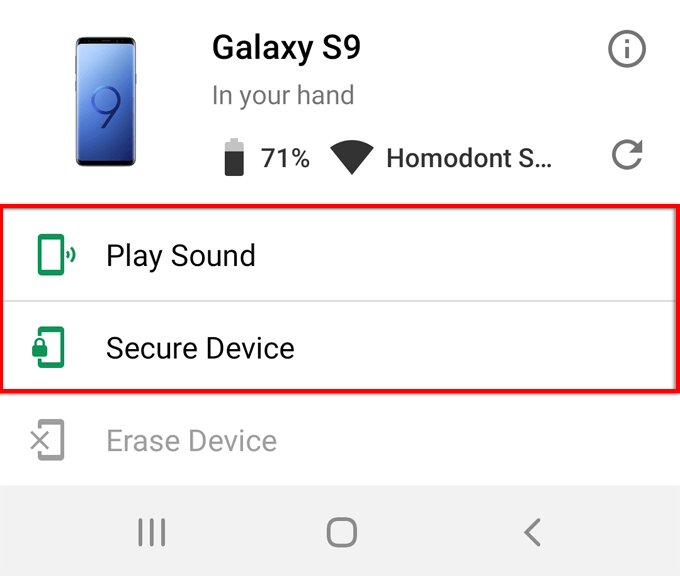
Consello: Tamén podes usar Localizar o meu dispositivo para borrar datos do teu teléfono perdido de forma remota .
Cronoloxía de Google
Se o teu dispositivo quedou sen enerxía, é posible que aínda poidas localizar o teu teléfono móbil perdido que está apagado a través de Google Timeline . Para que isto funcione, asegúrate de que estean activados os seguintes elementos antes de perder o dispositivo:
- Inicia sesión na túa conta de Google.
- O acceso a Internet debe permanecer activado.
- Os informes de localización e o historial de localización están activados.
Para activar os informes de localización:
- Abre Configuración > Aplicacións .
- Busca e selecciona Mapas .
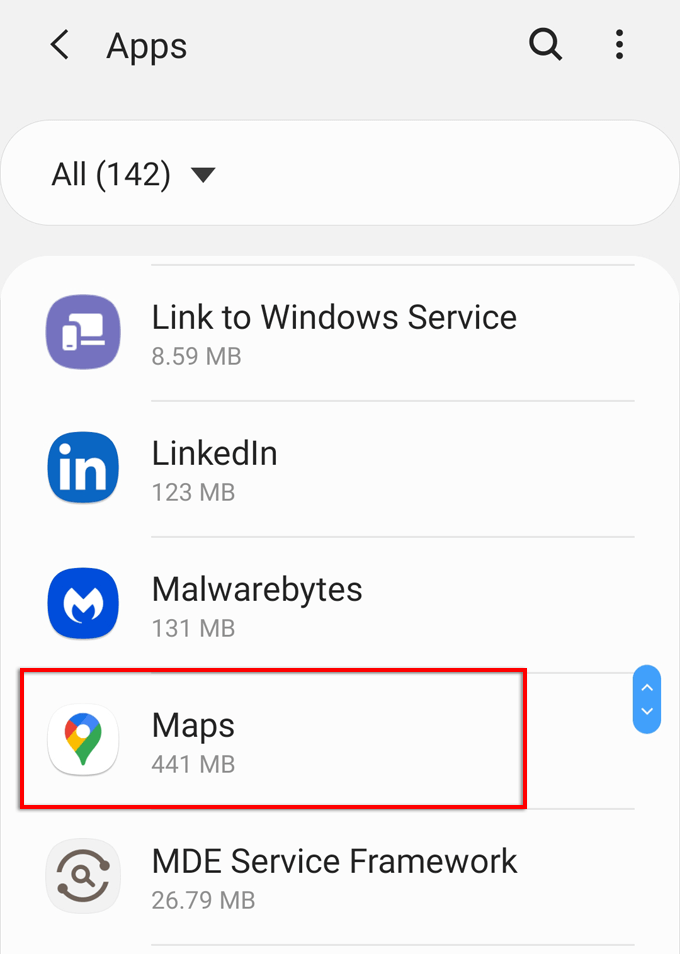
- Seleccione Permisos e asegúrese de que Localización estea activada.
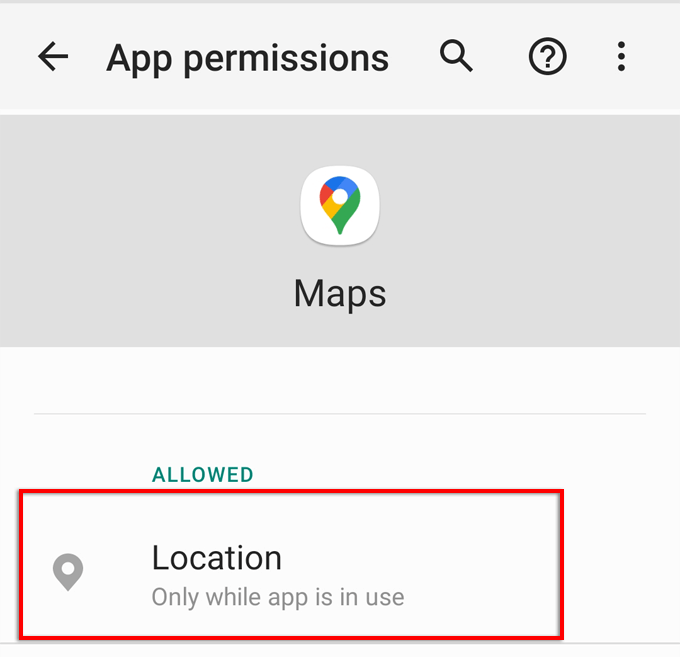
Para activar o historial de localizacións:
- Abre Maps .
- Seleccione a súa icona de usuario na parte superior dereita da xanela.
- Seleccione Configuración .
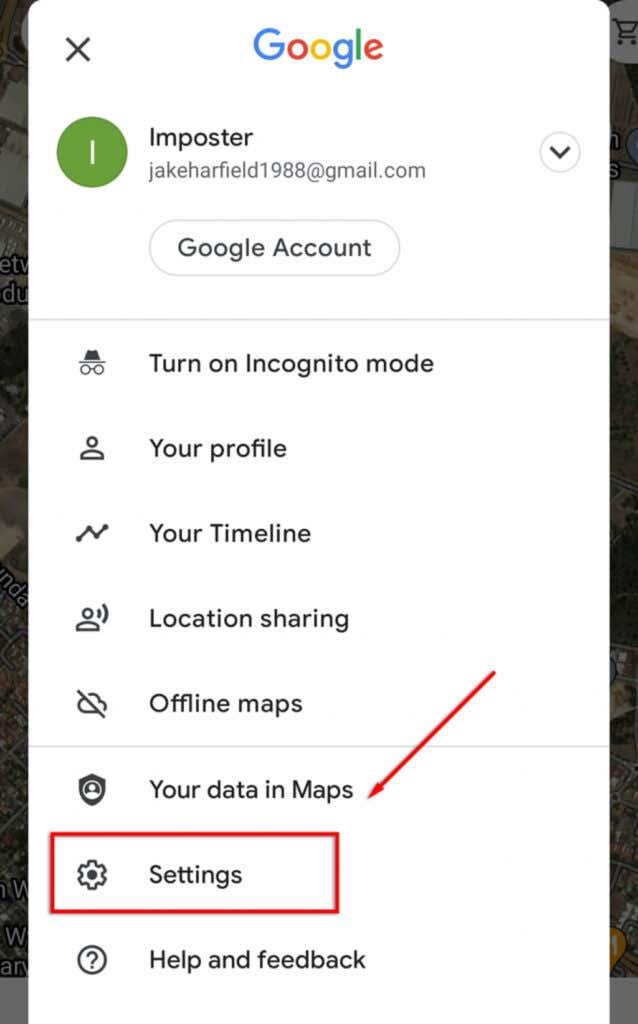
- Seleccione Configuración de localización de Google .
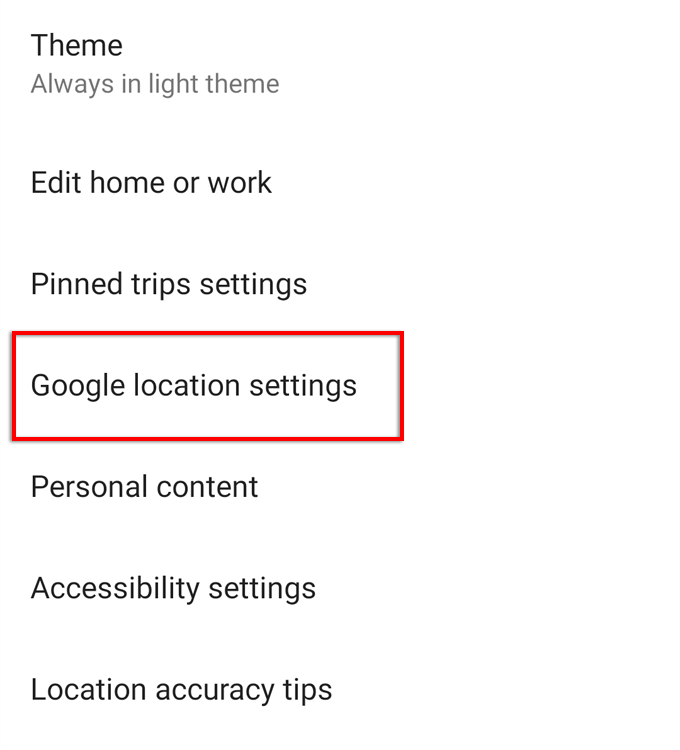
- Desprácese cara abaixo e comproba o Historial de localización de Google . Se non está activado, selecciónao e escolle a túa conta de Google.
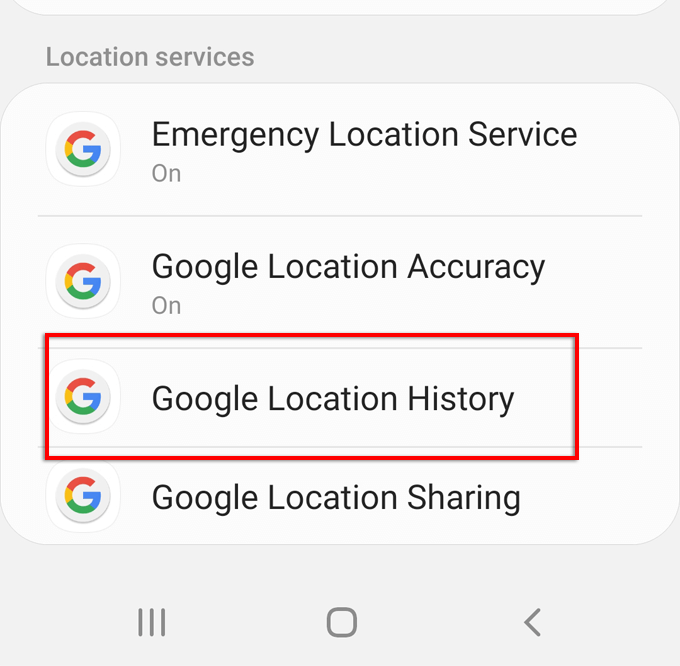
- Desprácese cara abaixo e comproba o Historial de localizacións para activalo.
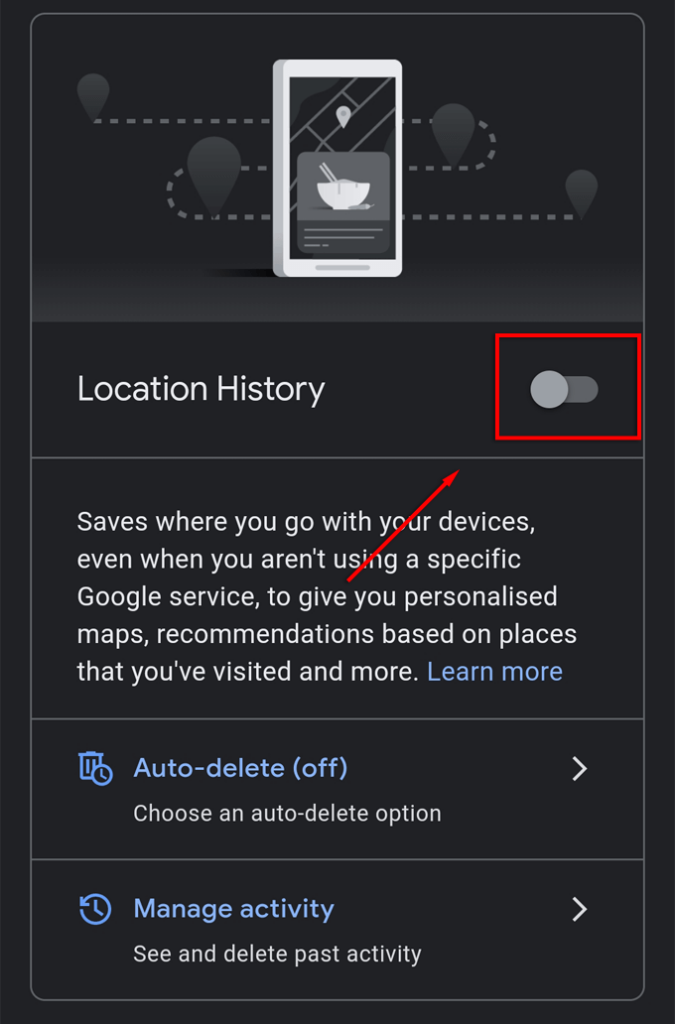
Se perde o teléfono, agora poderá ver a súa última localización coñecida. Só tes que iniciar sesión na túa conta de Google noutro dispositivo, abrir Maps e seleccionar A túa cronoloxía .
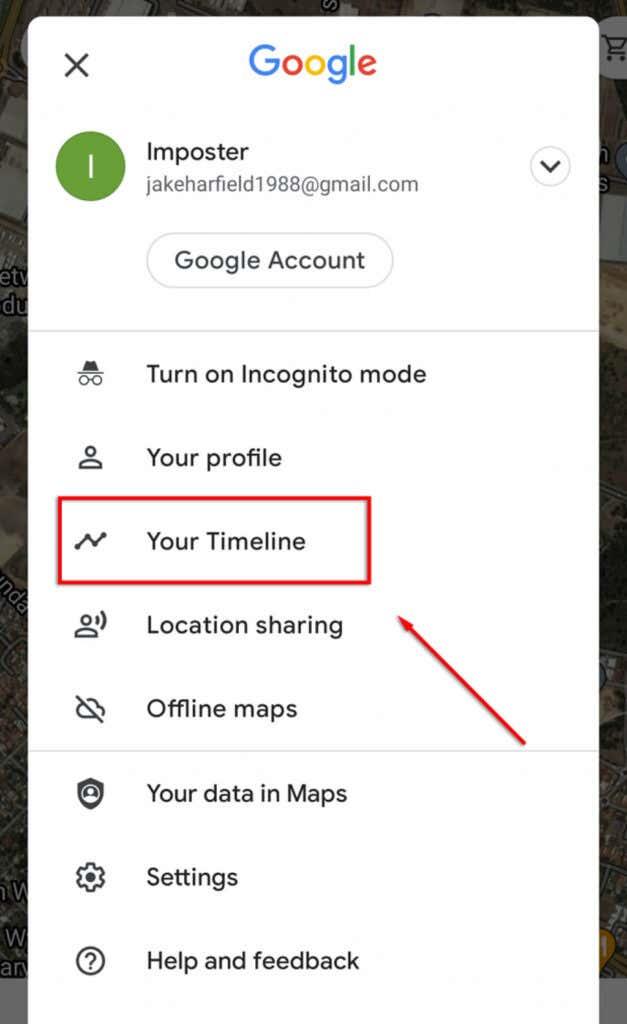
Se o teléfono aínda está acendido, poderás ver a súa localización actual. En caso contrario, verás a súa localización antes de perder enerxía ou pechar sesión na túa conta de Google.
Samsung Find My Mobile
Samsung ten o seu propio servizo Find My Mobile, que debes activar antes de que se perda o dispositivo. Para activalo:
- Abre Configuración > Biometría e seguridade .
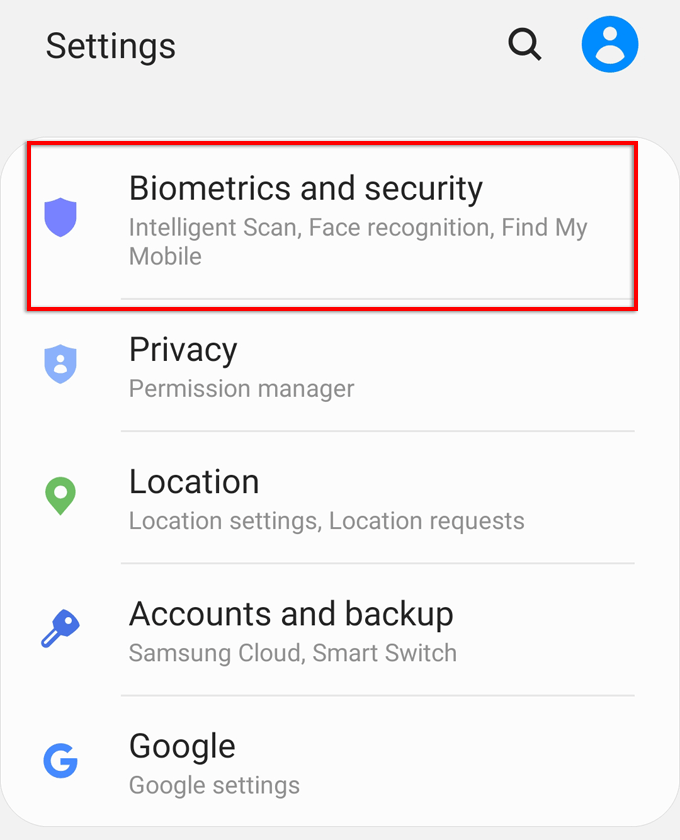
- Desprázate cara abaixo e selecciona Buscar o meu móbil .
- Activa esta opción se está desactivada e asegúrate de que a túa conta de Samsung sexa correcta. Se é necesario, inicie sesión na súa conta Samsung.
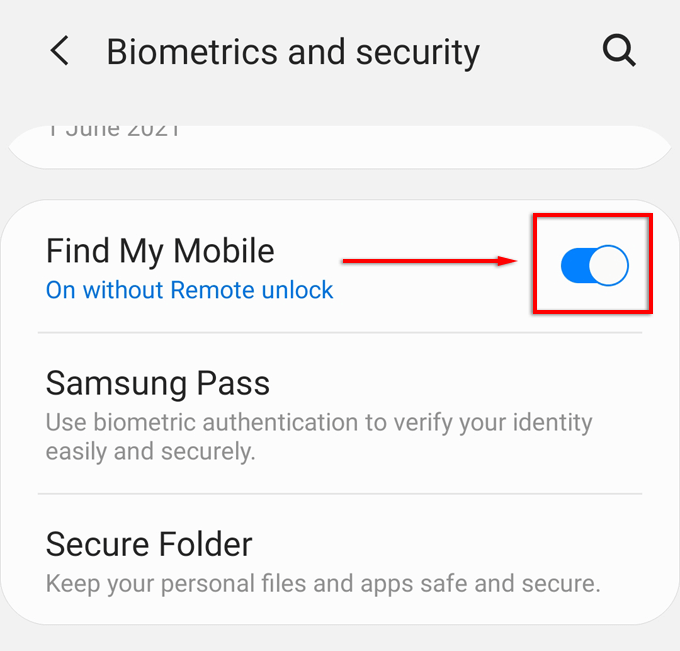
- Activa Enviar última localización e Busca sen conexión .
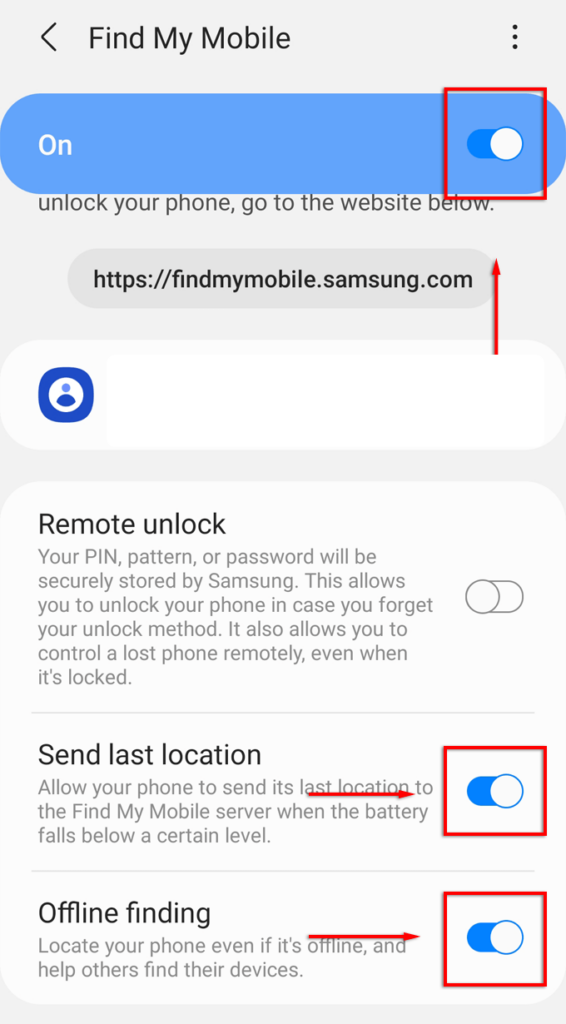
Nota: Enviar a última localización cargará a última localización do teléfono antes de que se esgote a batería. Se o teléfono ten enerxía, a busca sen conexión permite que outros dispositivos Samsung próximos descubran o teu teléfono aínda que non estea conectado a Internet. Tamén podes activar Cifrar localización sen conexión para protexer os teus datos de localización.
Para atopar o teu teléfono, vai ao sitio web de Samsung Find my mobile . Inicia sesión na túa conta de Samsung e selecciona Localizar o meu dispositivo na barra lateral. Se o dispositivo está acendido e conectado a Internet, verá a súa localización. Tamén poderás bloquear o teu dispositivo ou borrar os seus datos deste sitio web.
Atopar o meu iPhone
Un iPhone mostrará a súa localización actual ou a última localización coñecida antes de desactivala. Despois, usando outro dispositivo, como un iPad ou iPhone, podes ver a súa última localización antes de perdela.
Para activar Buscar o meu iPhone:
- Abra Configuración .
- Toca o teu nome .
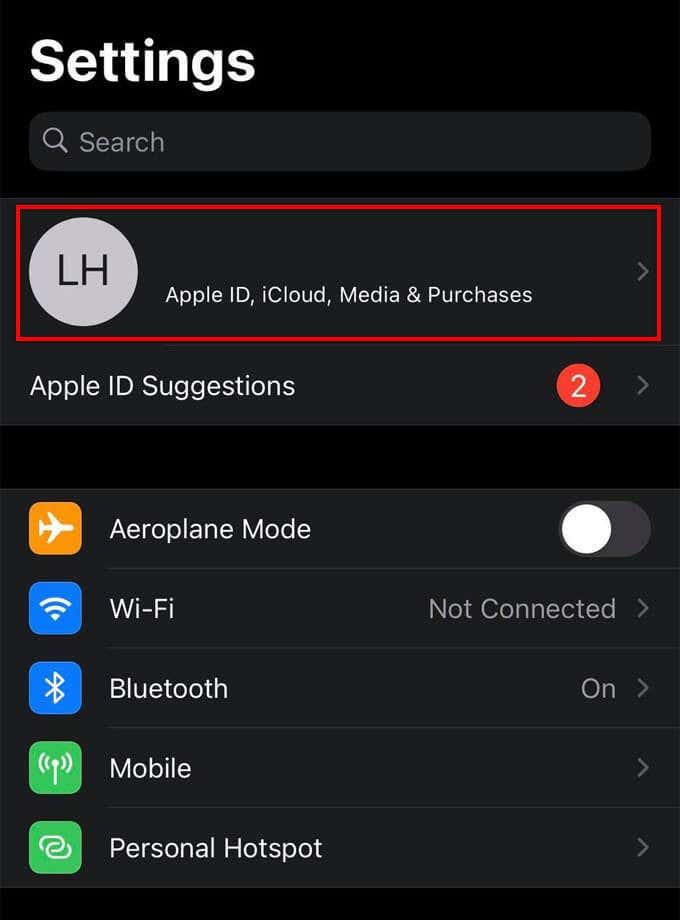
- Seleccione Buscar o meu > Buscar o meu iPhone e active Buscar o meu iPhone, Buscar a miña rede e Enviar a última localización .
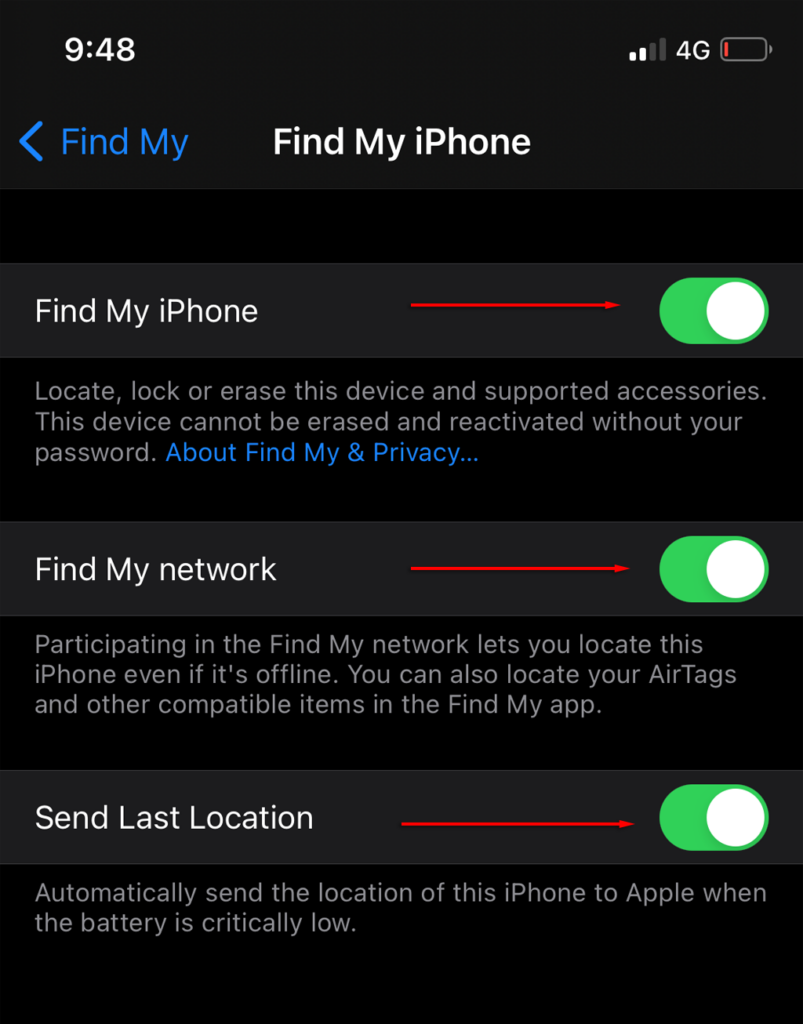
Nota : Enviar a última localización gardará a última localización do teu iPhone antes de que perda enerxía. A busca da miña rede permitirá que outros usuarios de iOS próximos localicen o teu iPhone aínda que estea desactivado.
Para atopar o teu iPhone, accede á aplicación Find My desde outro dispositivo iOS ou inicia sesión en iCloud.com/Find . Inicia sesión na aplicación/sitio web, selecciona Dispositivos e, a continuación, selecciona o teu iPhone da lista.
Podes activar Notificar cando se atope para enviarche unha notificación a próxima vez que se active. Tamén podes activar o modo perdido, que bloqueará o teu iPhone e che permitirá mostrar unha mensaxe e un número de contacto personalizados a quen atope o teu teléfono.
Rastrexa o teu teléfono a través do número IMEI
IMEI significa International Mobile Equipment Identity e é un número de 15 díxitos único para cada iPhone. O número IMEI funciona independentemente da tarxeta SIM aínda que o ladrón instale unha nova SIM ou restableza o seu teléfono a fábrica. Busca o número IMEI encima do código de barras na caixa de embalaxe do teléfono ou en Configuración > Xeral > Acerca de .
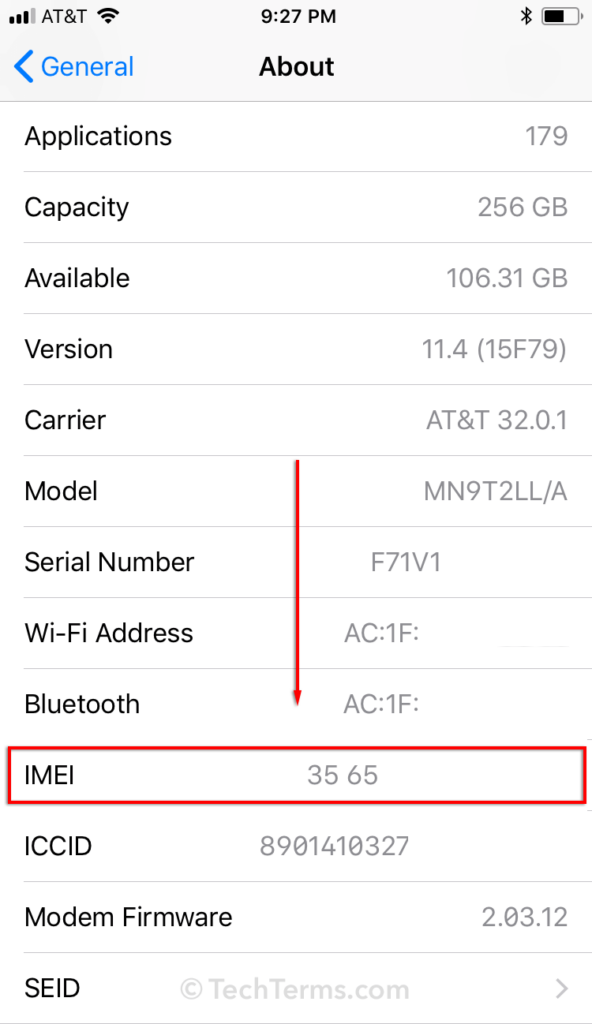
Ti ou a policía poderías rastrexar ou bloquear o teu teléfono perdido co seu número IMEI. Debes conseguir un informe policial para o teu teléfono roubado para bloquear o teu iPhone a través do provedor de rede. As regras poden diferir segundo o provedor e o país.
Non obstante, os criminais avanzados teñen acceso a algúns dispositivos que poden alterar ou bloquear o número IMEI.
As autoridades poden rastrexar un teléfono a través do IMEI en coordinación co provedor de rede. Pero, de novo, require que o teléfono estea conectado a unha rede. Hai moitas estafas de rastreadores de IMEI en liña que esixen o pago, así que mantéñase lonxe delas.
Aplicacións de seguimento de terceiros
Algunhas aplicacións fiables e seguras están deseñadas para aumentar a seguridade do teu dispositivo e atopalo se se perdía.
Avast Antivirus
Avast Antivirus é un dos maiores nomes do software antivirus e agora tamén admite a recuperación de dispositivos perdidos. Para activar esta función:
- Abre Google Play Store ou Apple Store e busca Avast Antivirus .
- Selecciónao da lista, selecciona Instalar .
- Despois de completar a instalación, seleccione Abrir .
- Pase polo proceso de configuración, permita que se actualice, proporcione permisos e, a continuación, cree unha conta.
- Seleccione Usar seguridade básica a menos que queira a versión de pago.
- Seleccione Continuar como gratuíto .
- Seleccione as tres liñas horizontais na parte superior esquerda da pantalla.
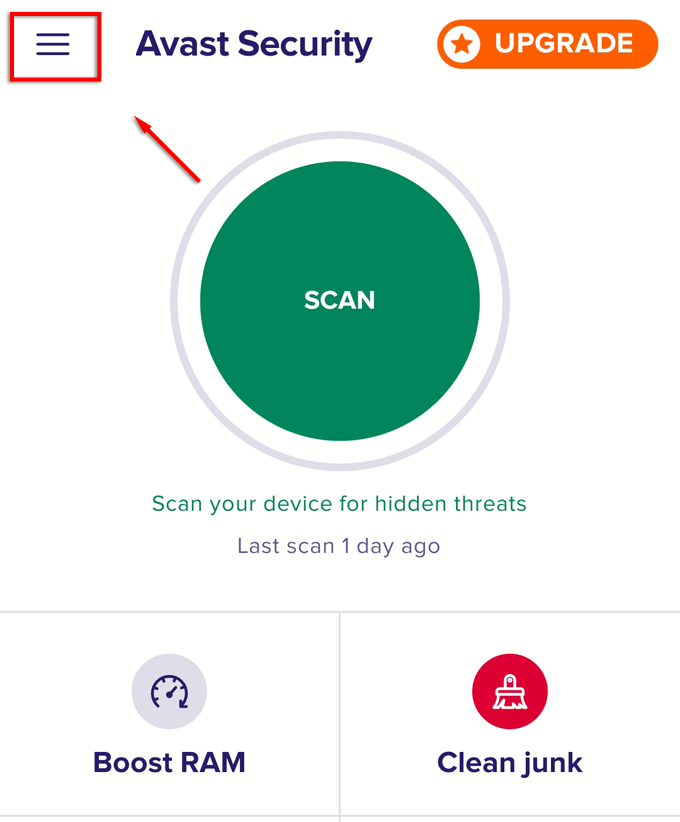
- Seleccione Antirroubo .
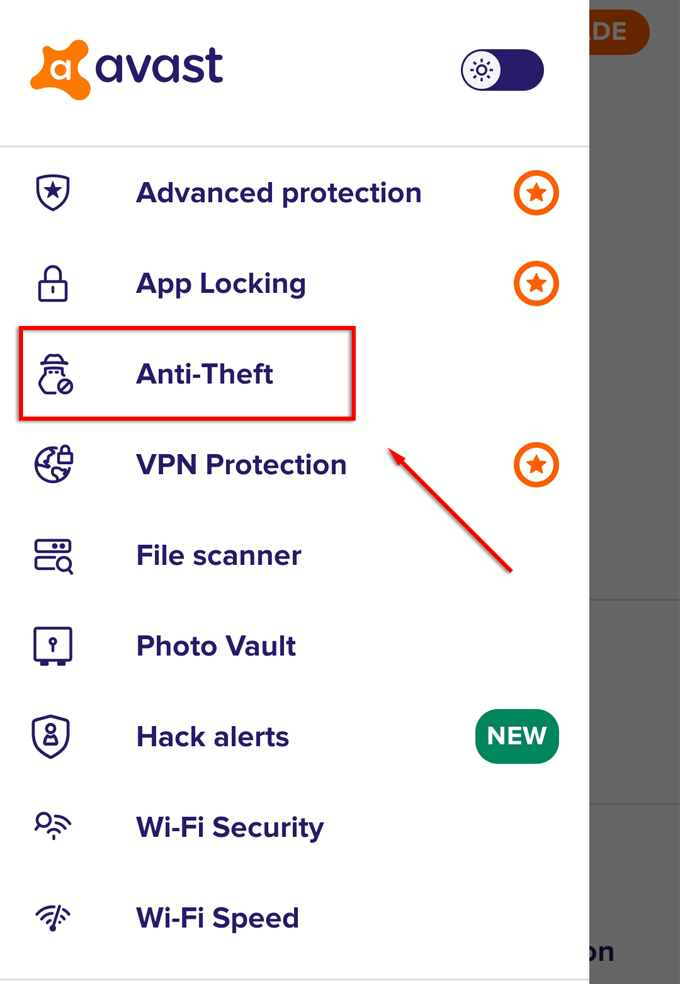
- Seleccione Configurar agora .
- Siga as instrucións para configurar a súa conta antirroubo. Deberá configurar un código PIN, conceder varios permisos e conectar o dispositivo á súa conta de Avast.
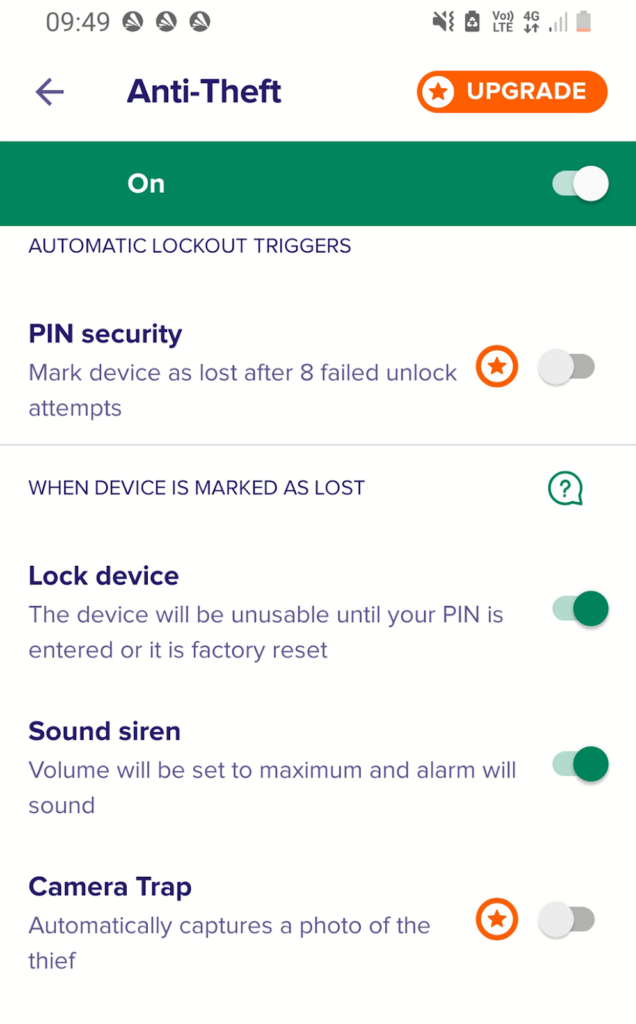
- Finalmente, inicie sesión na súa conta de Avast cando se lle solicite.
A versión gratuíta desta aplicación permítelle bloquear o dispositivo e facer soar unha serea de forma remota. Coa versión de pago, tamén podes usar unha trampa da cámara para sacar unha foto desde a cámara selfie do teu teléfono. A versión de pago tamén activa a túa última localización coñecida. O principal beneficio de Avast Antivirus é que tes varias medidas de seguridade nun só lugar.
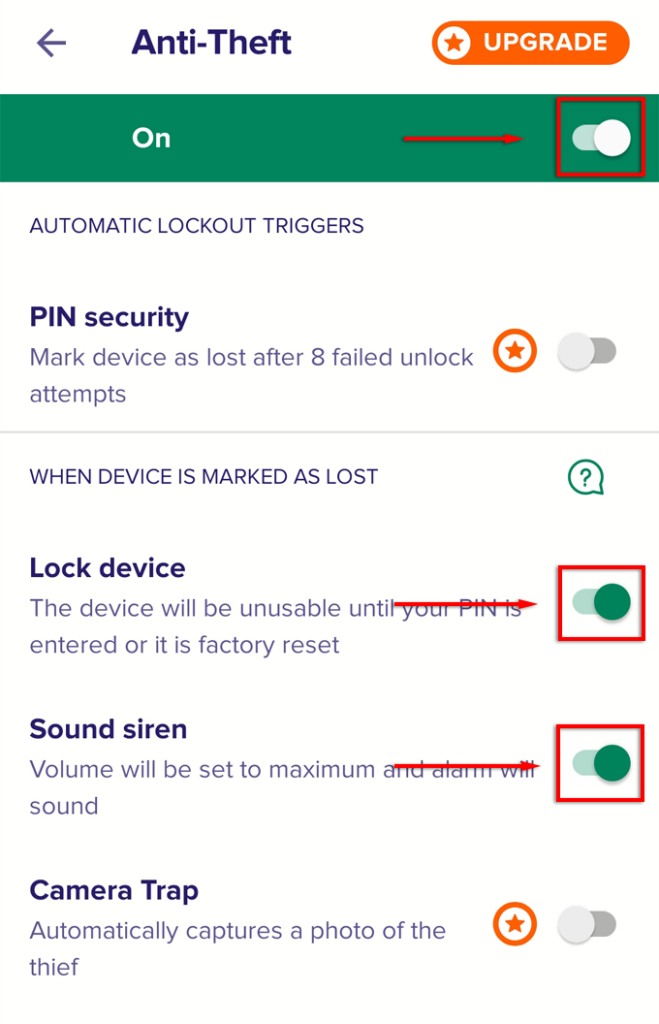
Para atopar un teléfono perdido e introducir comandos remotos, diríxete á túa conta de Avast .
Se tes outros métodos para localizar un teléfono móbil perdido que estea apagado, avísanos nos comentarios a continuación.